
Mange mennesker kæmper med at udvinde information fra komplekse celler i Microsoft Excel. De mange kommentarer og spørgsmål som svar på min artikel om, hvordan man udtræk et tal eller en tekst fra Excel med denne funktion Sådan udtræk et tal eller en tekst fra Excel med denne funktion Sådan udtrækkes et tal eller en tekst fra Excel med denne funktion Blander tal og tekst i et Excel-regneark kan introducere udfordringer. Vi viser dig hvordan du ændrer formateringen af dine celler og separate tal fra tekst. Læs mere viser det. Det er tilsyneladende ikke altid klart, hvordan man isolerer de ønskede data fra et Excel-ark.
Vi har valgt et par af spørgsmålene fra den pågældende artikel til at gå igennem her, så du kan se, hvordan løsningerne fungerer. Lære Excel hurtigt 8 Tips til, hvordan du lærer Excel hurtigt 8 Tips til, hvordan du lærer Excel hurtigt, ikke så komfortabel med Excel som du gerne vil? Start med enkle tips til at tilføje formler og administrere data. Følg denne vejledning, og du bliver hurtigere på kort tid. Læs mere er ikke let, men at bruge virkelige problemer som disse hjælper meget.
1. Ekstraktion ved hjælp af en separator
Reader Adrie stillede følgende spørgsmål:
Jeg vil gerne udtrække det første sæt tal fra en liste, dvs. (122, 90, 84, 118, 4, 128, 9)
Eventuelle ideer om hvilken formel jeg kan bruge?COIL112X2.5
COIL90X2.5
COIL84X2.0
COIL118.4X1.8
COIL128.9X2.0
Det faktum, at tallene der skal udvindes, har forskellige længder, gør dette lidt mere kompliceret end blot at bruge MID-funktionen, men ved at kombinere nogle få forskellige funktioner kan vi slippe af med bogstaverne til venstre såvel som "X" og "X". Tallene til højre, kun efterlader de ønskede tal i en ny celle.
Her er den formel, vi vil bruge til at løse dette problem:
= VALUE (LEFT ((RIGHT (A1, (LEN (A1) -4))), FIND ( "X", A1) -5))
Lad os starte i midten og arbejde vores vej ud for at se, hvordan det virker. Først begynder vi med FIND-funktionen. I dette tilfælde bruger vi FIND ("X", A1). Denne funktion ser gennem teksten i celle A1 for bogstavet X. Når den finder en X, returnerer den den position, den er i. For den første indgang, COIL112X2.5, for eksempel, vender den tilbage 8. For den anden indgang er den returnerer 7.
Lad os se på LEN-funktionen. Dette returnerer simpelthen længden af strengen i cellen minus 4. Kombinerer det med RIGHT-funktionen, får vi strengen fra cellen minus de første fire tegn, som fjerner "COIL" fra begyndelsen af hver celle. Formlen for denne del ser sådan ud: RIGHT (A1, (LEN (A1) -4)).
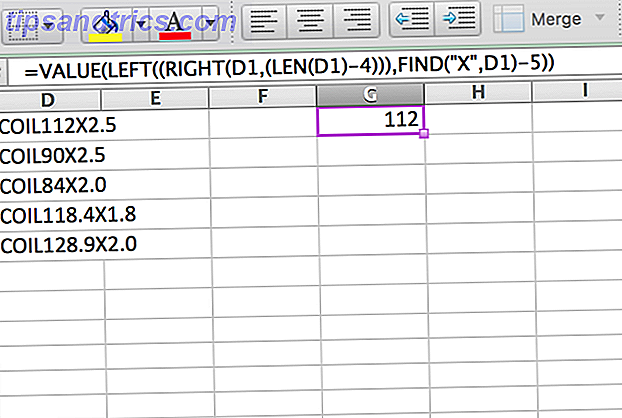
Næste niveau ud er LEFT-funktionen. Nu hvor vi har fastslået X-positionen med FIND-funktionen og slettet af "COIL" med RIGHT-funktionen, vender LEFT-funktionen tilbage, hvad der er tilbage. Lad os bryde det lidt længere. Her er hvad der sker, når vi forenkler disse to argumenter:
= VENSTRE ("112X2.5", (8-5)) VENSTRE-funktionen returnerer de tre længste længste tegn i strengen ("-5" i slutningen af argumentet sikrer, at det rigtige antal tegn fjernes ved at regne med de første fire tegn i strengen).
Endelig sikrer VALUE-funktionen, at det tilbageførte nummer er formateret som et nummer i stedet for som tekst. Dette eksempel er ikke så sjovt som at bygge et arbejdsspil af Tetris i Excel 7 Sjove og rare ting, du kan oprette med Microsoft Excel 7 Sjove og rare ting, du kan oprette med Microsoft Excel Forestil dig Excel var sjovt! Excel giver masser af muligheder for projekter, der går ud over den tilsigtede brug. Den eneste grænse er din fantasi. Her er de mest kreative eksempler på, hvordan folk bruger Excel. Læs mere, men det tjener som et godt eksempel på, hvordan man kan kombinere et par funktioner til at løse et problem.
2. Træk tal ud af blandede strings
Et lignende spørgsmål blev stillet af læser Yadhu Nandan:
Jeg vil gerne vide, hvordan man adskiller de numeriske og alfabeter.
Eksempel er - 4552dfsdg6652sdfsdfd5654
Jeg vil gerne have 4552 6652 5654 i forskellige celler
En anden læser, Tim K SW, gav den perfekte løsning på dette særlige problem:
Forudsat at 4552dfsdg6652sdfsdfd5654 er i A1, og du vil have disse numre udtaget i 3 forskellige celler. 4452 i sige celle B1 og 6652 i C1 og 5654 i D1 ville du bruge disse.
B1:
= MID (A1, 1, 4)C1:
= MID (A1, 10, 4)D1:
= MID (A1, 21, 4)
Formlerne er ret enkle, men hvis du ikke er bekendt med MID-funktionen, forstår du muligvis ikke, hvordan det virker. MID tager tre argumenter: en celle, tegnnummeret hvor resultatet starter, og antallet af tegn, der skal trækkes. MID (A1, 10, 4) fortæller for eksempel, at Excel skal tage fire tegn, der starter ved den tiende tegn i strengen.

Brug af de tre forskellige MID-funktioner i tre celler trækker tallene ud af denne lange streng af tal og bogstaver. Denne metode virker kun, hvis du altid har det samme antal tegn - både bogstaver og tal - i hver celle. Hvis antallet af hver varierer, skal du bruge en langt mere kompliceret formel.
3. At få et nummer fra en blandet streng med mellemrum
En af de sværeste henvendelser, der blev indsendt på artiklen, var denne fra læseren Daryl:
Hej, jeg vil bare spørge, hvordan du adskiller meget uformateret post som:
Rp. 487.500 (netto 50% rabat)
Rp 256.500 Nett 40% OFF
Rp99.000
Rp 51.000 / orang Nett (50% Off)
Jeg har lidt tid på at arbejde på denne, og jeg kunne ikke selv løse en løsning, så jeg tog til Reddit. User UnretiredGymnast gav denne formel som er lang og meget kompleks:
= SUMPRODUCT (MID (0 & VENSTRE (A1, IFERROR (SEARCH ( "%", A1) -4, LEN (A1))), LARGE (INDEX (ISNUMBER (- MID (LEFT (A1, IFERROR (SEARCH ( "%", A1) -4, LEN (A1))), RÆKKE ($ 1: $ 99), 1)) * RÆKKE ($ 1: $ 99), 0), RÆKKE ($ 1: $ 99)) + 1, 1) * 10 ^ ROW ($ 1: $ 99) / 10)
Som du kan se, afkodning denne formel tager et stykke tid og kræver en temmelig solid viden om en masse Excel-funktioner 16 Excel-formler, der vil hjælpe dig med at løse virkelige livsproblemer 16 Excel-formler, der kan hjælpe dig med at løse problemer i virkeligheden Det rigtige værktøj er halvdelen af arbejdet. Excel kan løse beregninger og behandle data hurtigere, end du kan finde din regnemaskine. Vi viser dig centrale Excel-formler og demonstrere, hvordan du bruger dem. Læs mere . For at finde ud af, hvad der sker her, skal vi se på nogle få funktioner, som du måske ikke er bekendt med. Den første er IFERROR, som fanger en fejl (normalt repræsenteret med et pundskilt, som # N / A eller # DIV / 0) og erstatter det med noget andet. I ovenstående ser du IFERROR (SØG ("%", A1) -4, LEN (A1)). Lad os bryde det ned.
IFERROR ser på det første argument, som er SEARCH ("%", A1) -4. Så hvis "%" vises i celle A1, returneres dens placering og fire trækkes fra den. Hvis "%" ikke vises i strengen, opretter Excel en fejl, og længden af A1 returneres i stedet.

De andre funktioner, du måske ikke er bekendt med, er lidt enklere; SUMPRODUCT, for eksempel multiplicerer og tilføjer derefter elementer af arrays. STOR returnerer det største antal i en rækkevidde. ROW, kombineret med et dollar tegn, returnerer en absolut reference til en række.
At se hvordan alle disse funktioner fungerer sammen er ikke let, men hvis du starter midt i formlen og arbejder udad, begynder du at se, hvad den gør. Det tager lidt tid, men hvis du er interesseret i at se præcis, hvordan det virker, anbefaler jeg at sætte det ind i et Excel-ark og lege med det. Det er den bedste måde at få en ide om, hvad du arbejder med.
(Den bedste måde at undgå et sådant problem på er at importere dine data mere pænt. Sådan importerer du data til dine Excel-regneark. Den nemmeste og nemme måde Sådan importeres data til dine Excel-regneark. Den nemmeste og nemme måde har du nogensinde kæmpet med importere eller eksportere data til et regneark? Denne vejledning hjælper dig med at mestre kunsten at flytte data mellem Microsoft Excel, CSV, HTML og andre filformater. Læs mere - det er ikke altid en mulighed, men det bør være dit første valg, når det er.)
Et skridt ad gangen
Som du kan se, er den bedste måde at løse ethvert Excel-problem på et trin ad gangen: Start med det, du ved, se hvad det får dig og gå derfra. Nogle gange vil du ende med en elegant løsning, og nogle gange får du noget, der er virkelig langt, rodet og komplekst. Men så længe det virker, har du lykkedes!
Og glem ikke at bede om hjælp Skal du lære Excel? 10 eksperter vil lære dig gratis! Har du brug for at lære Excel? 10 eksperter vil lære dig gratis! At lære at bruge Excel's mere avancerede funktioner kan være svært. For at gøre det lidt lettere, har vi sporet de bedste Excel-guruer, der kan hjælpe dig med at beherske Microsoft Excel. Læs mere . Der er nogle ekstremt talentfulde Excel-brugere derude, og deres hjælp kan være uvurderlig for at løse et hårdt problem.
Har du nogle forslag til løsning af hårde udvindingsproblemer? Kender du til andre løsninger på de problemer, vi har tacklet ovenfor? Del dem og eventuelle tanker du har i kommentarerne nedenfor!

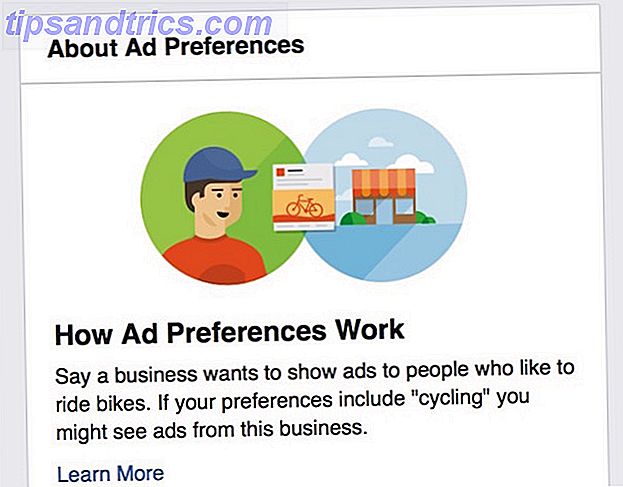
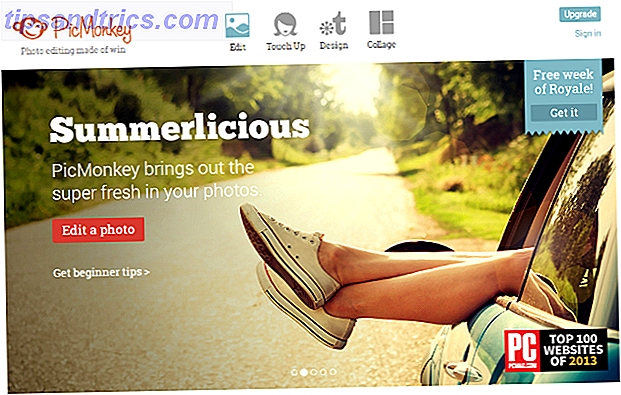
![Hvordan føler du om at være i Facebooks psykeksperiment? [Ugentlige Facebook Tips]](https://www.tipsandtrics.com/img/social-media/545/how-do-you-feel-about-being-facebook-s-psych-experiment.png)